在Excel的快捷键中,F4键堪称隐藏的效率利器。很多人长期使用Excel,却对F4键的强大功能知之甚少,实际上F4键作为“万能快捷键”,能一键处理公式修改、颜色填充等操作,大幅减少重复步骤,轻松提升制表效率。
一、F4键的两大核心功能
1.快速更改单元格引用:这是F4键的基础用法,在公式里选中单元格后,按一下F4键,就能自动切换引用方式,不用手动输美元符号,做复杂公式时能省不少时间。
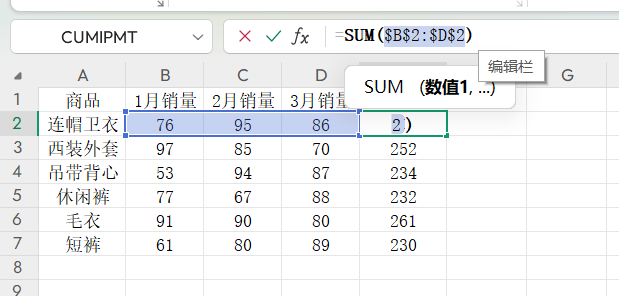
2.重复上一步操作:F4键会记录你刚刚的操作,只需使用F4键就能批量重复,效率直接翻倍。下面分享几个常见的使用场景演示该技巧。
二、新增/删除行列
先在表格里插1行空白行,再点击要插行的位置按F4,就能快速插多行;删除行列也是同理,先删1个,再按F4批量删。
三、填充颜色
给1个单元格选好颜色后,选中其他要填色的单元格,按F4就能一键同步颜色,不用反复点“填充颜色”按钮。
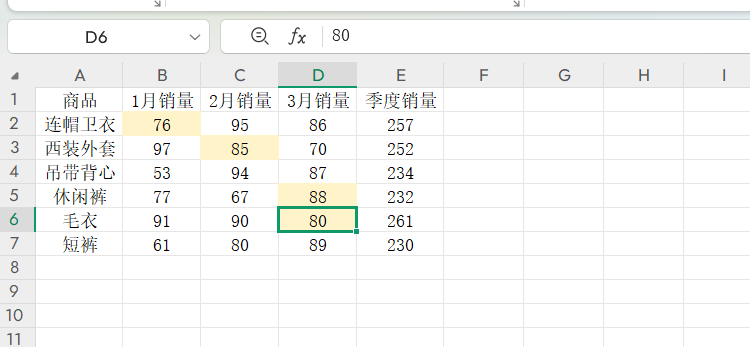
四、合并单元格
先选1组数据合并单元格,再选中其他要合并的区域按F4,就能快速统一格式,避免手动调整对齐。
五、统一图表颜色
做图表时,先给1个数据系列设好颜色,再选其他系列按F4,图表颜色立刻统一,不用逐个修改。
六、删除表格
先删1个多余的工作表,再选中其他要删的Sheet按F4,就能批量删除,比右键点击快多了。
七、填充序号
先给1个表格填好序号(比如1、2、3),再选另一个表格按F4,序号会自动适配填充,不用手动输入。
F4键逻辑简单,适用于报表、数据整理、图表绘制等场景中的重复操作,一键复用,高效省时。下次用Excel,记得使用F4告别加班!









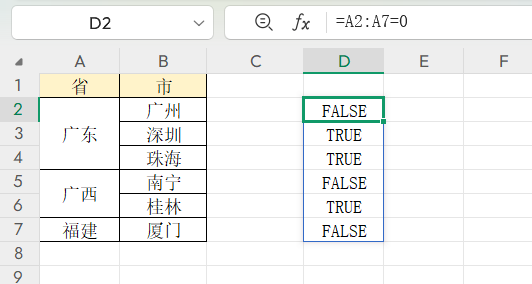
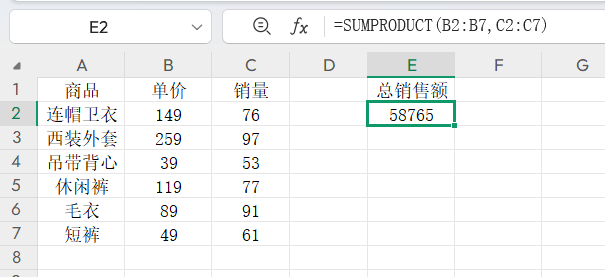

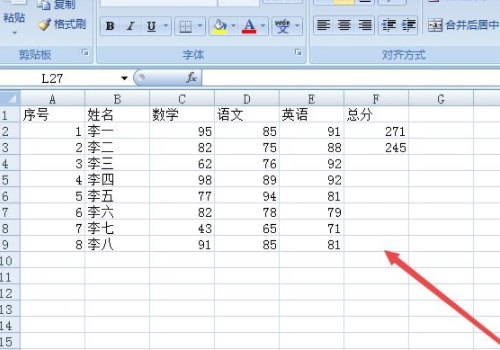

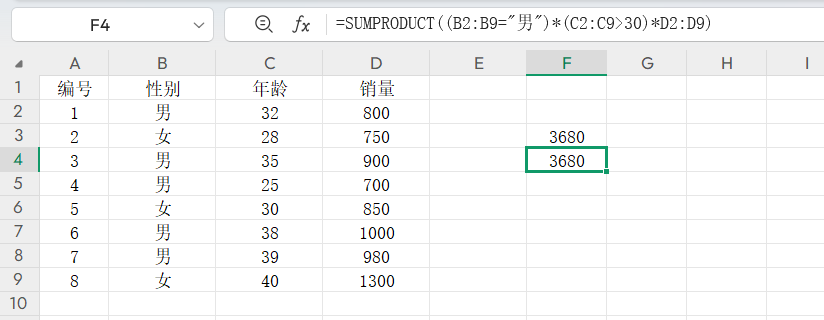
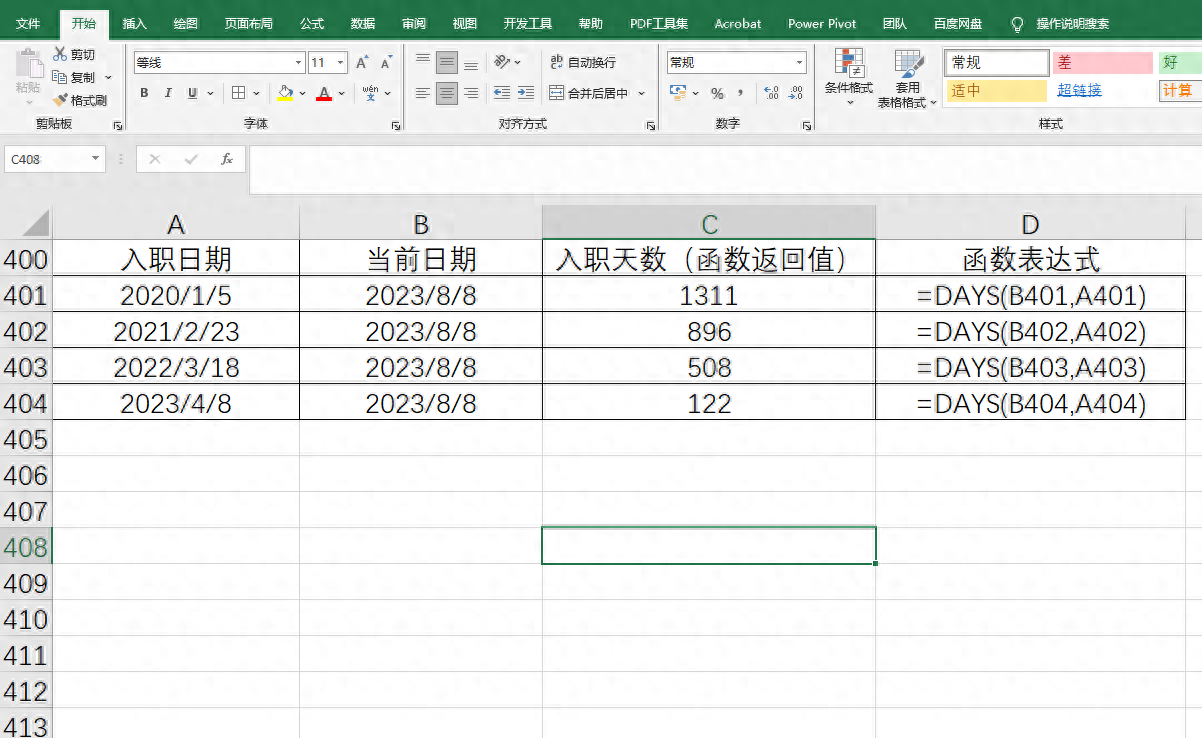
评论 (0)